windows10笔记本开机就蓝屏终止代码driver怎么解决
时间:2021-05-19作者:zhong
最近有win10笔记本电脑用户在开机的时候,出现了蓝屏的情况,还提示了driver的终止代码,用户也看不懂这代码,也不会自行解决这个问题,那么windows10笔记本开机就蓝屏终止代码driver怎么解决呢,下面小编给大家分享解决该问题的方法。
解决方法:
1、win + X 打开命令行(管理员),可在我这儿是Power shell,都一样直接用就可以。
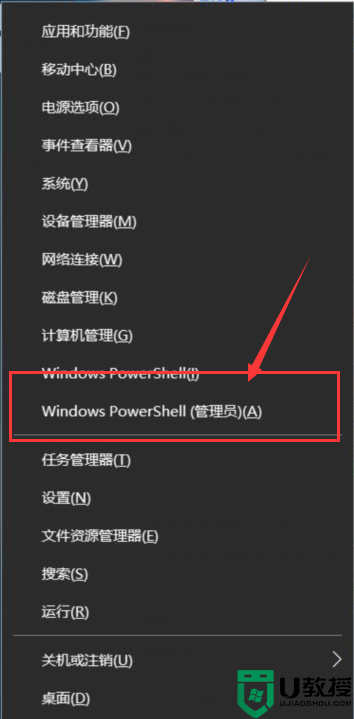
2、然后输入chkdsk c:/f ,碰到选择,输入Y 回车,之后重启就可以了,系统会自动修复一下。
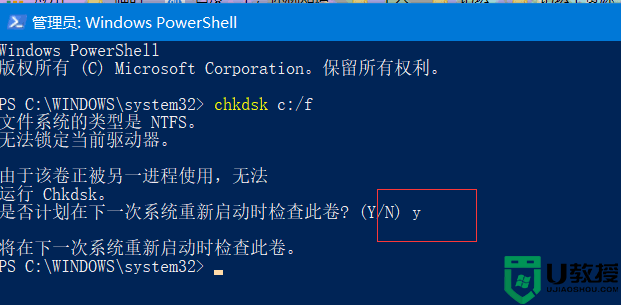
以上就是win10笔记本开机就蓝屏终止代码driver的解决方法,有出现同样的问题,可以按上面的方法来进行解决。

